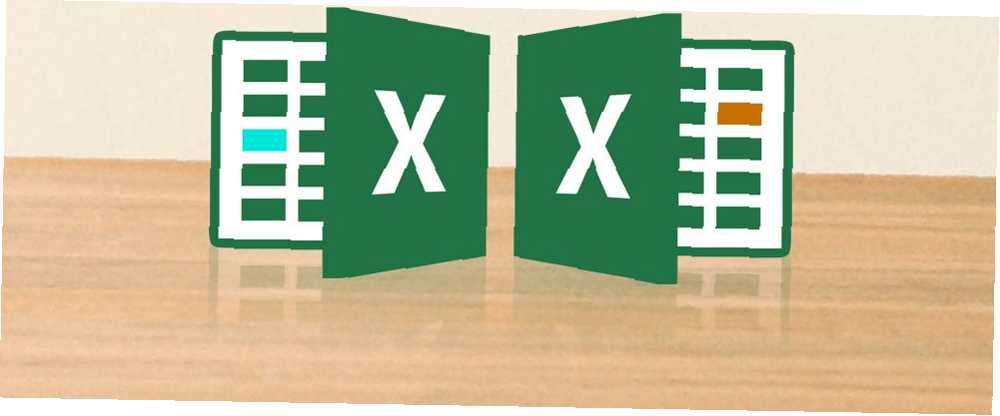
Edmund Richardson
0
4767
837
Trebate usporediti dvije datoteke Microsoft Excel? Evo dva jednostavna načina za to.
Postoji puno razloga zbog kojih ćete možda trebati uzeti jedan Excelov dokument i usporediti ga s drugim. To može biti dugotrajan zadatak koji zahtijeva puno koncentracije, ali postoje načini da to olakšate sebi.
Bilo da trebate samo pažljivo pogledati ručno ili želite da Excel napravi neke od teških dizanja 3 Lude Excel formule koje čine zadivljujuće stvari 3 Crazy Excelove formule koje čine zadivljujuće stvari Excel formule imaju moćan alat u uvjetnom oblikovanju. Ovaj članak govori o tri načina za povećanje produktivnosti u MS Excel-u. u vaše ime, evo dvije jednostavne metode za usporedbu više listova.
Kako usporediti Excel datoteke
Excel omogućava korisnicima jednostavno stavljanje dvije verzije dokumenta odjednom kako bi se brzo utvrdile razlike među njima:
- Prvo otvorite radne bilježnice koje trebate usporediti.
- Dođite do Pogled> Prozor> Pogled jedan pored drugog.
Usporedba Excelovih datoteka po očima
Za početak otvorite Excel i sve radne bilježnice koje želite usporediti. Možemo upotrijebiti istu tehniku za usporedbu listova koji se nalaze u istom dokumentu. 3 Savjeti za početnike za upravljanje radnim listovima u Excelu 3 Savjeti za početnike za upravljanje radnim listovima u radnim listovima Excela temeljna su bit programa Excel. Evo nekoliko savjeta koji će vam pomoći da ostanete organizirani i produktivni. ili posve različite datoteke.
Ako iz iste radne knjižice dolazi više listova, prethodno ćete ih morati odvojiti. Da biste to učinili, idite na Pogled> Prozor> Novi prozor.
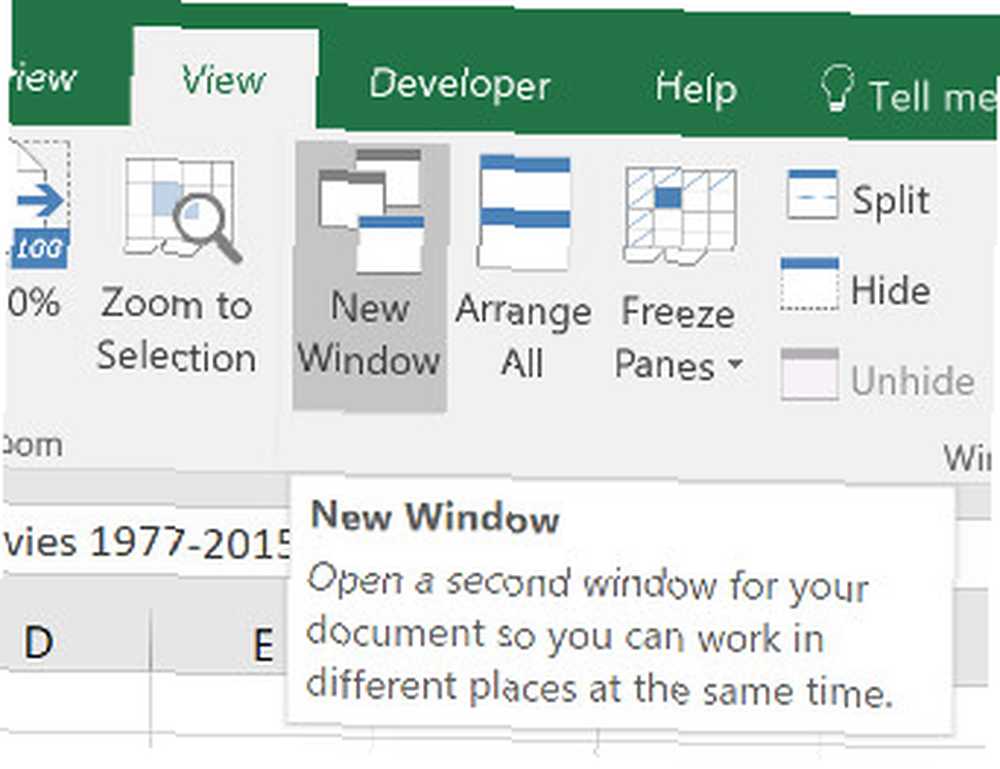
Ovo neće trajno razdvojiti pojedinačne listove, već jednostavno otvara novu instancu vašeg dokumenta.
Zatim idite prema Pogled karticu i pronađite Pogledajte jedan pored drugog u Prozor odjeljak.
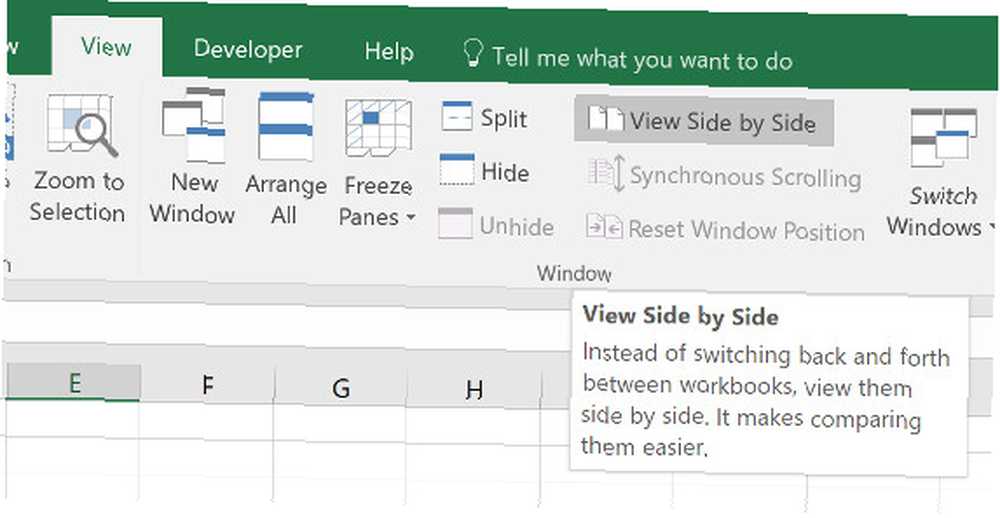
U ovom će se izborniku naći sve otvorene proračunske tablice. Ako imate samo dva otvorena, oni će biti automatski odabrani.
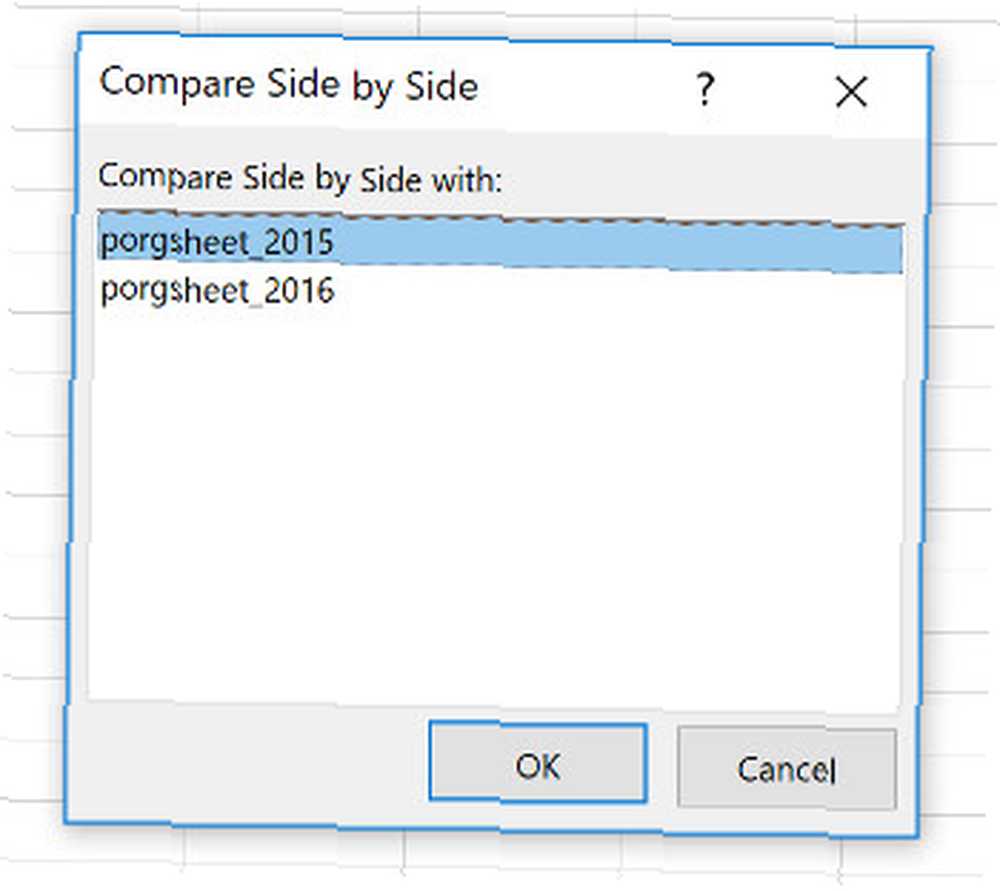
Učinite vaš odabir i kliknite u redu. Na zaslonu će se pojaviti obje proračunske tablice.
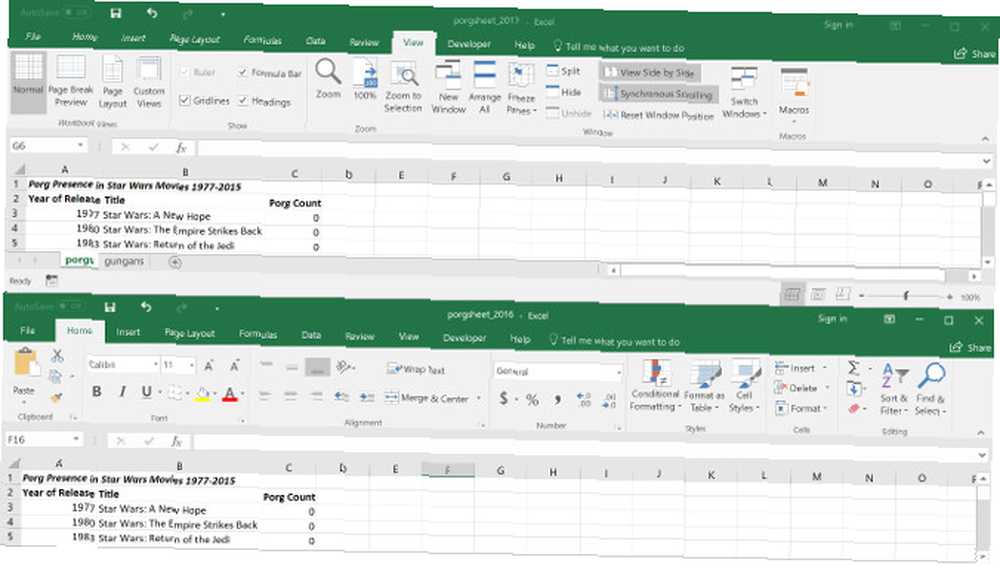
Ako je pogodnije, možete upotrijebiti Rasporedi sve gumb za prebacivanje između vertikalne i horizontalne konfiguracije.
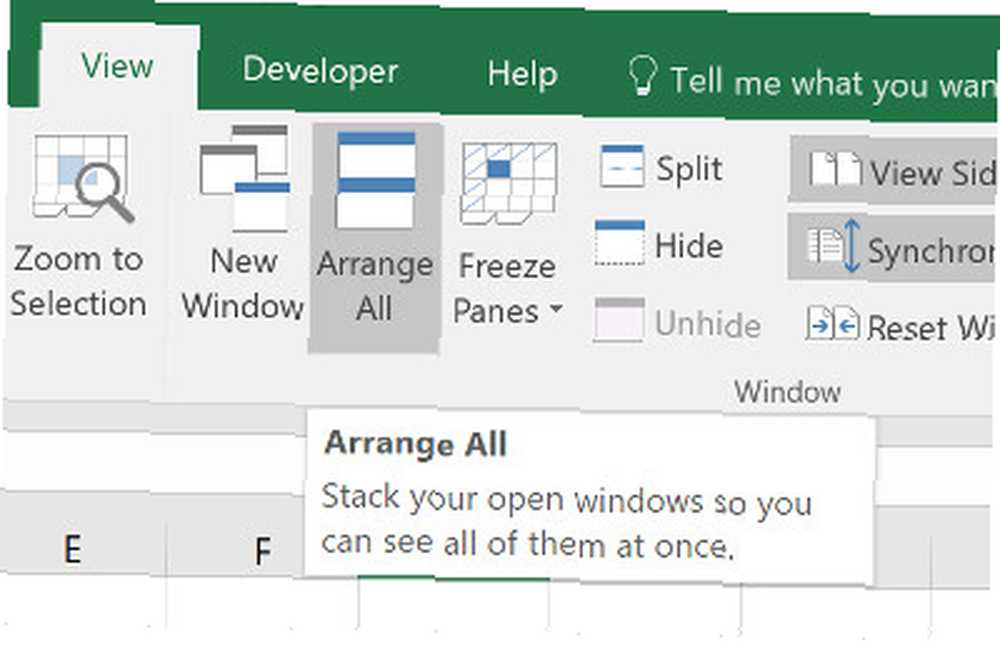
Jedna od važnih opcija koje treba biti svjestan jest Sinhrono pomicanje žabica.
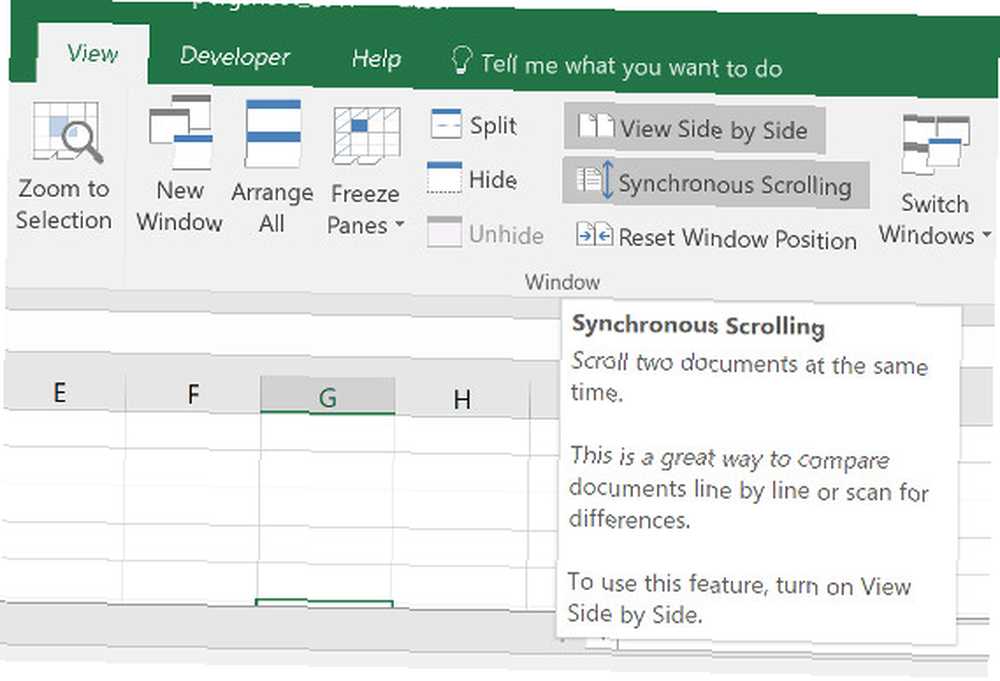
Ako uključite ovo, osigurati ćete da se pomaknite po jednom prozoru, a drugi će se sinkronizirati. Ovo je bitno ako radite s velikom proračunskom tablicom Kako podijeliti ogromnu CSV proračunsku tablicu Excel u zasebne datoteke Kako podijeliti ogromnu proračunsku tablicu CSV Excel u zasebne datoteke Jedan od nedostataka Microsoft Excel-a je ograničena veličina proračunske tablice. Ako trebate malo smanjiti ili podijeliti veliku CSV datoteku, pročitajte dalje! i želite nastaviti provjeravati jedno nasuprot drugom. Ako dva lista iz bilo kojeg razloga postanu neujednačena, jednostavno kliknite Poništite položaj prozora.
Usporedba Excel datoteka pomoću uvjetnog oblikovanja
U mnogim je slučajevima najbolji način usporedbe dviju proračunskih tablica jednostavno postavljanje objeju zaslona odjednom. Međutim, moguće je donekle automatizirati postupak.
Korištenje uvjetnog oblikovanja Automatsko oblikovanje podataka u proračunskim tablicama programa Excel s uvjetnim oblikovanjem automatski formatiranje podataka u Excelovim proračunskim tablicama Uz uvjetno oblikovanje Značajka uvjetnog oblikovanja Excel omogućuje oblikovanje pojedinih ćelija u proračunskoj tablici u Excelu na temelju njihove vrijednosti. Pokazujemo vam kako to možete koristiti za razne svakodnevne zadatke. , možemo izvršiti Excel da provjeri postoje li razlike između dva lista. To može uštedjeti puno vremena ako trebate pronaći samo razlike između jedne i druge verzije.
Za ovu ćemo metodu morati biti sigurni da su dva lista s kojima radimo dio iste radne knjige. Da biste to učinili, desnom tipkom miša kliknite naziv lista koji želite prenijeti i odaberite Pomicanje ili kopiranje.
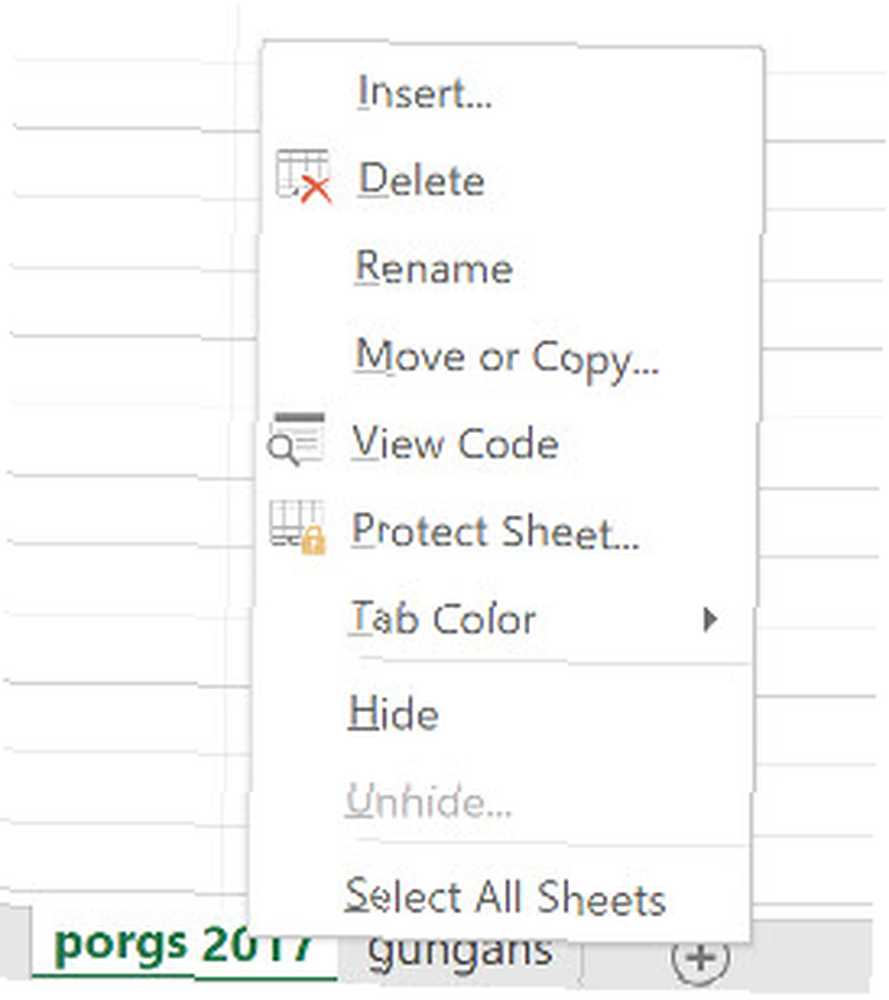
Ovdje možete upotrijebiti padajući izbornik kako biste odlučili u koji će se dokument umetnuti.
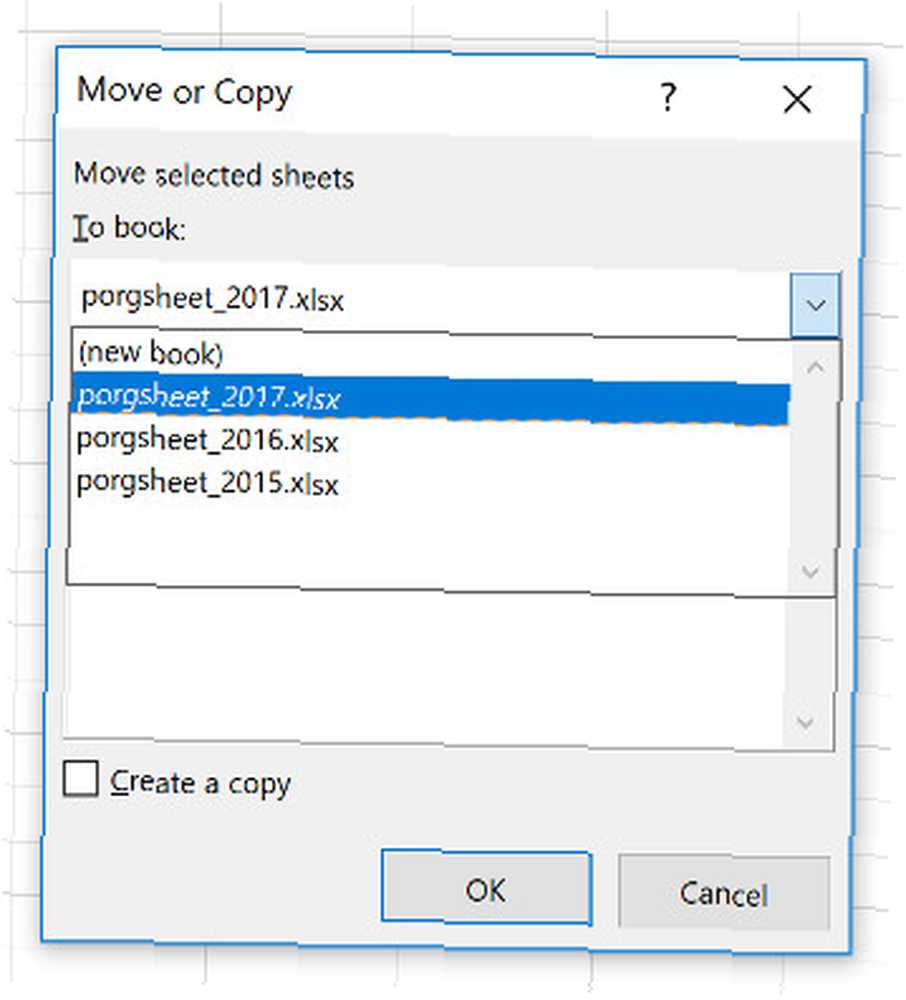
Odaberite sve ćelije koje su naseljene na listu u kojima želite da se istaknu razlike. Brz način za to je klikom na ćeliju u gornjem lijevom kutu, a zatim pomoću prečaca 3 Bitne prečice za uštedu vremena u Excelu koje biste trebali znati 3 Essencijalne prečice za uštedu vremena u Excelu koje biste trebali znati da Excel može biti glavobolja nepozvani, ali uz ove prečace u ruci uštedjet ćete sebi tonu vremena koje ide naprijed! Ctrl + Shift + Kraj.
Dođite do Početna> Stilovi> Uslovno oblikovanje> Novo pravilo.
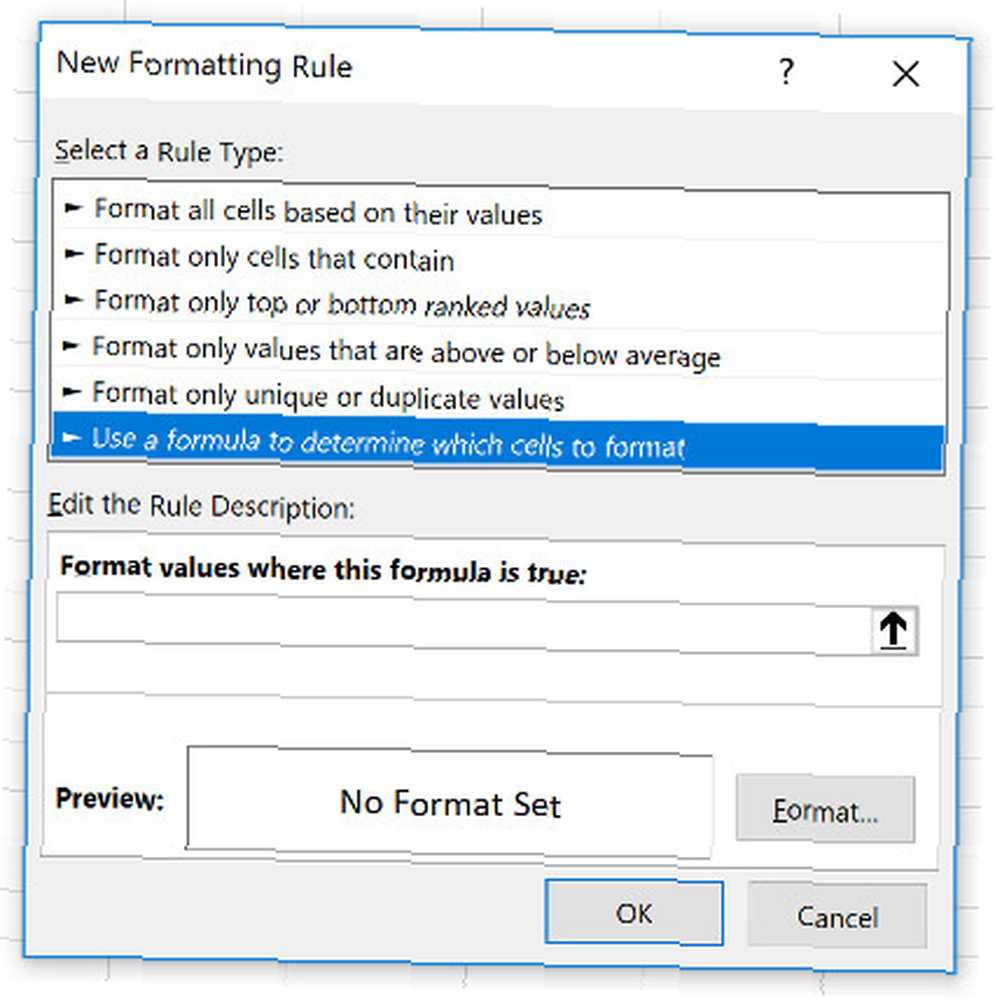
Odaberi Pomoću formule odredite koje ćelije formatirati i unesite sljedeće:
= A1sheet_name! A1Samo zapamtite da odustanete “SHEET_NAME” za koji god naziv drugog lista. Sve što ova formula radi je provjeravanje da li ćelija na jednom listu točno ne odgovara odgovarajućoj ćeliji na drugom listu i označavanje svake instance.
Zatim kliknite Format i odaberite kako želite istaknuti sve razlike. Išao sam za standardno crveno punjenje. Zatim kliknite u redu.
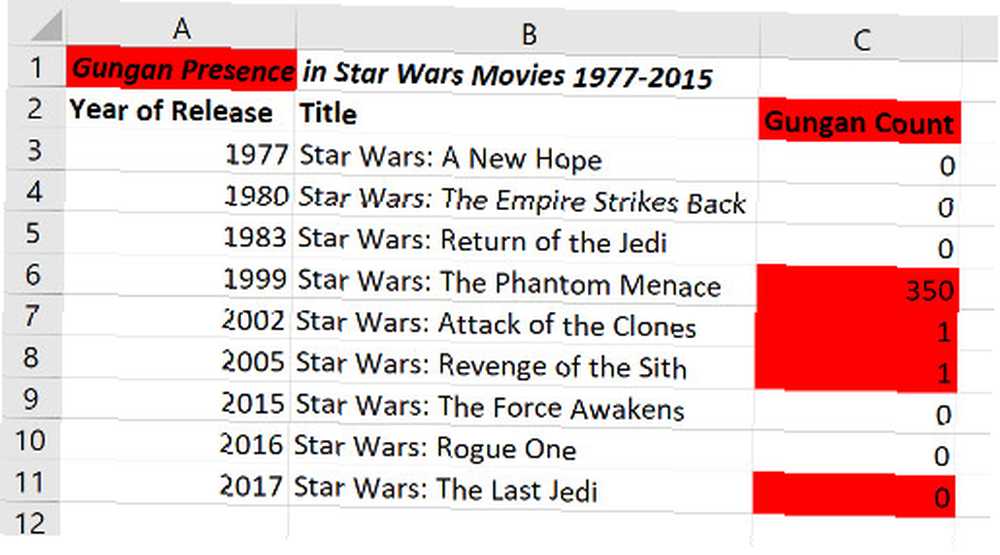
Gore možete vidjeti rezultate. Sve ćelije koje sadrže promjenu označene su crvenom bojom, što omogućuje brzu i jednostavnu usporedbu dvaju listova.
Neka Excel učini naporan posao
Gornja tehnika pokazuje jedan način na koji možete Excelu dopustiti da se bavi nekim gruntom. Čak i ako obratite puno pažnje, postoji šansa da biste propustili promjenu ako biste taj zadatak izvršili ručno. Zahvaljujući uvjetnom oblikovanju, možete osigurati da ništa ne klizi po mreži.
Excel je dobar u monotonim i detaljno orijentiranim poslovima. Jednom kada steknete njegove mogućnosti, često možete uštedjeti vrijeme i trud koristeći tehniku poput uvjetnog oblikovanja i malo domišljatosti.
Kada trebate više od usporedbe dokumenata, ali pronađite određene vrijednosti, trebali biste se upoznati s Excel-ovom funkcijom pregleda, 4 Funkcije pretraživanja Excel-a za učinkovito pretraživanje proračunskih tablica 4 Funkcije pretraživanja u Excelu za učinkovito pretraživanje proračunskih tablica Učinkovito pretraživanje velike proračunske tablice u Excelu nije uvijek jednostavno. Koristite formule za pretraživanje kako biste uštedjeli vrijeme i učinkovito pretraživali proračunske tablice. , Da biste to učinili, pokušajte usporediti datoteke s Notepad-om ++ Kako napraviti Notepad ++ Usporedite dvije datoteke s dodatkom Kako napraviti Notepad ++ Usporedite dvije datoteke s dodatkom Bilježnica ++ sadržan je sa značajkama. Dodatak Usporedba još je jedan sjajan dodatak ako želite lako usporediti dvije datoteke. umjesto.











